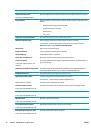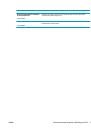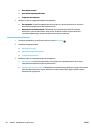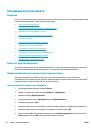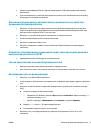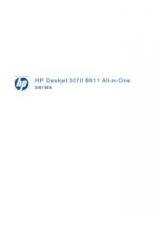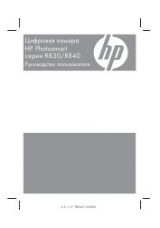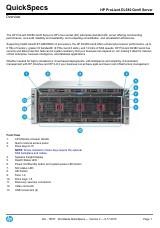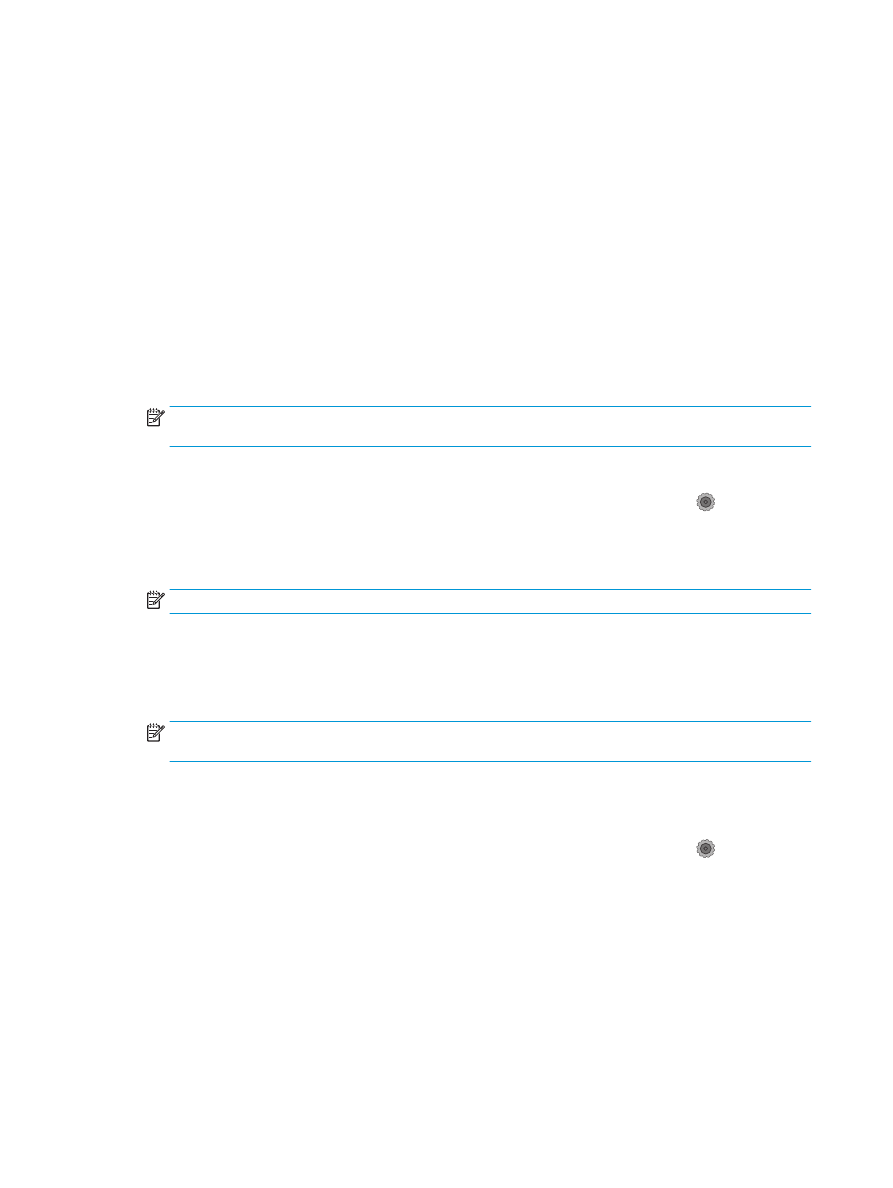
Обновление
микропрограммы
HP
предоставляет
периодические
обновления
продукции
,
новые
приложения
веб
-
служб
и
новые
функции
к
существующим
приложениям
веб
-
служб
.
Для
обновления
микропрограммы
для
одного
устройства
следуйте
данным
указаниям
.
При
обновлении
микропрограммы
веб
-
службы
обновляются
автоматически
.
Существует
да
поддерживаемых
способа
обновления
микропрограммы
на
этом
устройстве
.
Для
обновления
микропрограммы
используйте
только
один
из
указанных
способов
.
Способ
1.
Обновление
микропрограммы
с
панели
управления
С
помощью
данных
действий
загрузите
микропрограммы
с
панели
управления
(
только
для
устройств
с
подключением
к
сети
)
и
/
или
настройте
устройство
на
автоматическую
загрузку
будущих
обновлений
микропрограммы
.
Для
устройства
,
подключенного
по
интерфейсу
USB,
перейдите
к
Способу
2.
1.
Убедитесь
,
что
устройство
подключено
к
проводной
(Ethernet)
или
беспроводной
сети
.
ПРИМЕЧАНИЕ
.
Устройство
должно
быть
подключено
к
Интернету
для
обновления
микропрограммы
через
сетевое
подключение
.
2.
На
главном
экране
панели
управления
устройства
откройте
меню
Настройка
.
●
Для
панелей
управления
с
сенсорным
экраном
коснитесь
кнопки
настройки
.
●
Для
стандартных
панелей
управления
нажмите
кнопку
со
стрелкой
влево
или
вправо
.
3.
Прокрутите
и
откройте
меню
Обслуживание
,
а
затем
откройте
меню
Обновление
LaserJet
.
ПРИМЕЧАНИЕ
.
Если
в
списке
нет
варианта
Обновление
LaserJet
,
используйте
второй
способ
.
4.
Проверка
наличия
обновлений
.
●
Для
панелей
управления
с
сенсорным
экраном
коснитесь
Проверить
наличие
обновления
.
●
Для
стандартных
панелей
управления
выберите
Проверить
наличие
обновления
.
ПРИМЕЧАНИЕ
.
Изделие
автоматически
проверяет
наличие
обновлений
,
и
при
обнаружении
более
новой
версии
автоматически
запускает
процесс
обновления
.
5.
Настройте
изделие
на
автоматическое
обновление
микропрограммы
при
наличии
обновлений
.
На
главном
экране
панели
управления
устройства
откройте
меню
Настройка
.
●
Для
панелей
управления
с
сенсорным
экраном
коснитесь
кнопки
настройки
.
●
Для
стандартных
панелей
управления
нажмите
кнопку
со
стрелкой
влево
или
вправо
.
Прокрутите
и
откройте
меню
Обслуживание
,
откройте
меню
Обновление
LaserJet
и
выберите
Настойка
обновлений
.
Настройка
автоматического
обновления
микропрограммы
устройства
●
Для
панелей
управления
с
сенсорным
экраном
настройте
параметр
Разрешить
обновление
на
ДА
,
и
настройте
параметр
Проверять
автоматически
на
ВКЛ
.
●
Для
стандартных
панелей
управления
настройте
параметр
Разрешить
обновление
на
ДА
,
и
настройте
параметр
Проверять
автоматически
на
ВКЛ
.
66
Глава
5
Управление
устройством
RUWW